วิธีแสดงอุณหภูมิ CPU และ GPU บนทาสก์บาร์
เผยแพร่แล้ว: 2021-02-24
อาจมีสาเหตุหลายประการที่ทำให้คุณต้องการตรวจสอบอุณหภูมิ CPU และ GPU ของคุณ นี่คือ วิธีแสดงอุณหภูมิ CPU และ GPU บนทาสก์บาร์
หากคุณเพียงแค่ทำงานในสำนักงานและโรงเรียนบนแล็ปท็อปหรือเดสก์ท็อป การตรวจสอบจอภาพ CPU และ GPU อาจดูเหมือนไม่จำเป็น แต่อุณหภูมิเหล่านี้มีความสำคัญอย่างยิ่งในการพิจารณาประสิทธิภาพของระบบของคุณ หากอุณหภูมิอยู่นอกช่วงที่ควบคุม อาจทำให้วงจรภายในของระบบเสียหายอย่างถาวรได้ ความร้อนสูงเกินไปเป็นสาเหตุของความกังวลที่ไม่ควรมองข้าม โชคดีที่มีซอฟต์แวร์และแอพพลิเคชั่นที่ใช้งานได้ฟรีมากมายสำหรับตรวจสอบอุณหภูมิ CPU หรือ GPU ของคุณ แต่คุณคงไม่อยากทุ่มเทพื้นที่หน้าจอมากเพียงเพื่อตรวจสอบอุณหภูมิ วิธีที่ดีที่สุดในการติดตามอุณหภูมิคือการตรึงไว้บนแถบงาน นี่คือวิธีแสดงอุณหภูมิ CPU และ GPU ในทาสก์บาร์

สารบัญ
- วิธีแสดงอุณหภูมิ CPU และ GPU บนทาสก์บาร์
- 3 วิธีในการตรวจสอบอุณหภูมิ CPU หรือ GPU ใน Windows System Tray
- 1. ใช้แอปพลิเคชัน HWiNFO
- 2. ใช้ MSI Afterburner
- 3. ใช้ Open Hardware Monitor
วิธีแสดงอุณหภูมิ CPU และ GPU บนทาสก์บาร์
มีซอฟต์แวร์และแอพพลิเคชั่นที่ใช้งานได้ฟรีมากมายสำหรับ ตรวจสอบอุณหภูมิ CPU หรือ GPU ของคุณใน System Tray ของ Windows แต่ก่อนอื่น คุณต้องเข้าใจก่อนว่าอุณหภูมิปกติควรเป็นอย่างไร และอุณหภูมิที่สูงนั้นน่าตกใจเมื่อใด ไม่มีอุณหภูมิที่ดีหรือไม่ดีเฉพาะสำหรับโปรเซสเซอร์ อาจแตกต่างกันไปตามรุ่น ยี่ห้อ เทคโนโลยีที่ใช้ และอุณหภูมิสูงสุดสูงสุด
ในการค้นหาข้อมูลเกี่ยวกับอุณหภูมิสูงสุดของโปรเซสเซอร์ ให้ค้นหาเว็บสำหรับหน้าผลิตภัณฑ์ CPU เฉพาะของคุณและค้นหาอุณหภูมิที่เหมาะสมที่สุด นอกจากนี้ยังสามารถระบุเป็น ' อุณหภูมิการทำงานสูงสุด ', ' T case ' หรือ ' T junction ' ไม่ว่าการอ่านจะเป็นอย่างไร พยายามรักษาอุณหภูมิให้ต่ำกว่าขีดจำกัดสูงสุด 30 องศาเสมอเพื่อความปลอดภัย ตอนนี้ เมื่อใดก็ตามที่คุณ ตรวจสอบอุณหภูมิ CPU หรือ GPU บนทาสก์บาร์ของ Windows 10 คุณจะรู้ว่าเมื่อใดควรได้รับการแจ้งเตือนและหยุดการทำงานของคุณ
3 วิธีในการตรวจสอบอุณหภูมิ CPU หรือ GPU ใน Windows System Tray
มีแอปพลิเคชั่นบุคคลที่สามที่ใช้งานง่ายและฟรีมากมายที่สามารถช่วยคุณ แสดงอุณหภูมิ CPU และ GPU บนทาสก์บาร์ของ Windows 10
1. ใช้แอปพลิเคชัน HWiNFO
นี่เป็นแอปพลิเคชั่นบุคคลที่สามฟรีที่สามารถให้ข้อมูลมากมายเกี่ยวกับฮาร์ดแวร์ระบบของคุณ รวมถึงอุณหภูมิของ CPU และ GPU
1. ดาวน์โหลด HWiNFO จากเว็บไซต์ทางการและ ติดตั้ง ในซอฟต์แวร์ Windows ของคุณ
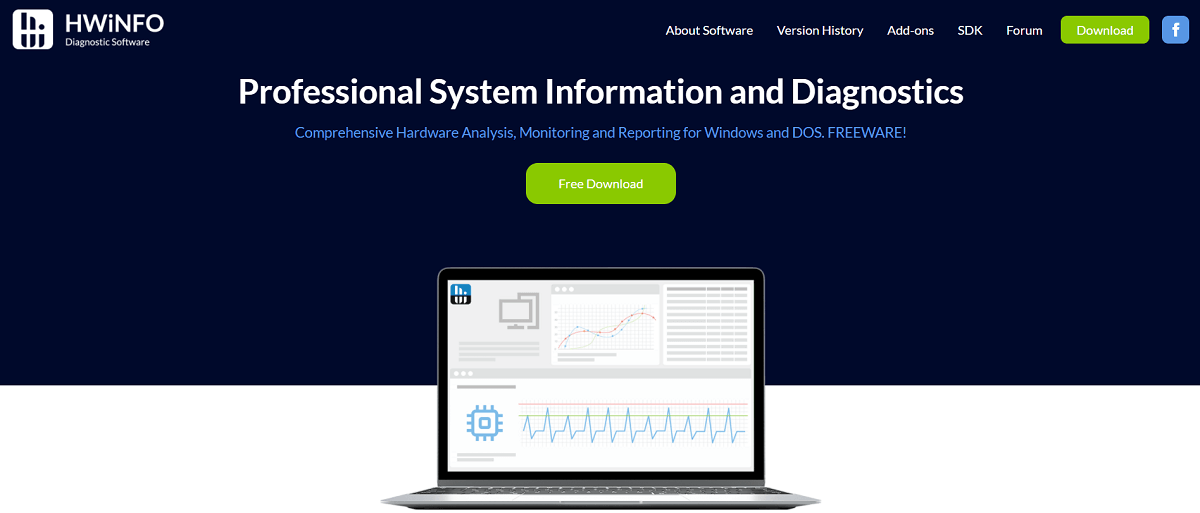
2. เปิดแอปพลิเคชัน จากเมนูเริ่ม หรือเพียงดับเบิลคลิกที่ไอคอนบนเดสก์ท็อป
3. คลิกที่ตัวเลือก ' เรียกใช้ ' ในกล่องโต้ตอบ
4. ซึ่งจะช่วยให้ แอปพลิเคชันทำงานบนระบบของคุณเพื่อรวบรวมข้อมูลและรายละเอียดต่างๆ
5. ติ๊กที่ตัวเลือก ' Sensors ' จากนั้นคลิกที่ปุ่ม Run เพื่อตรวจสอบข้อมูลที่รวบรวมมา ในหน้าเซ็นเซอร์ คุณจะเห็นรายการสถานะเซ็นเซอร์ทั้งหมด
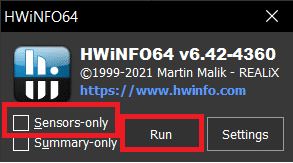
6. ค้นหาเซ็นเซอร์ ' แพ็คเกจ CPU ' เช่น เซ็นเซอร์ที่มีอุณหภูมิ CPU ของคุณ
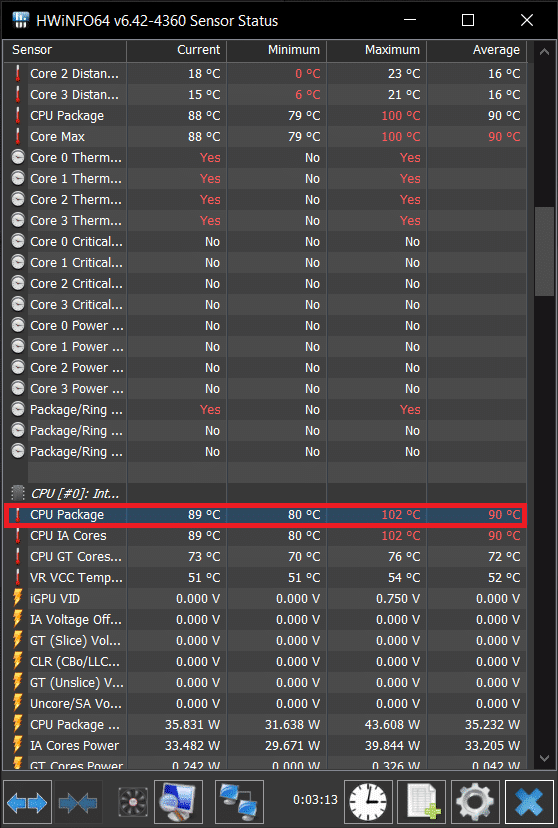
7. คลิกขวาที่ตัวเลือกแล้วเลือกตัวเลือก ' เพิ่มในถาด ' จากเมนูแบบเลื่อนลง
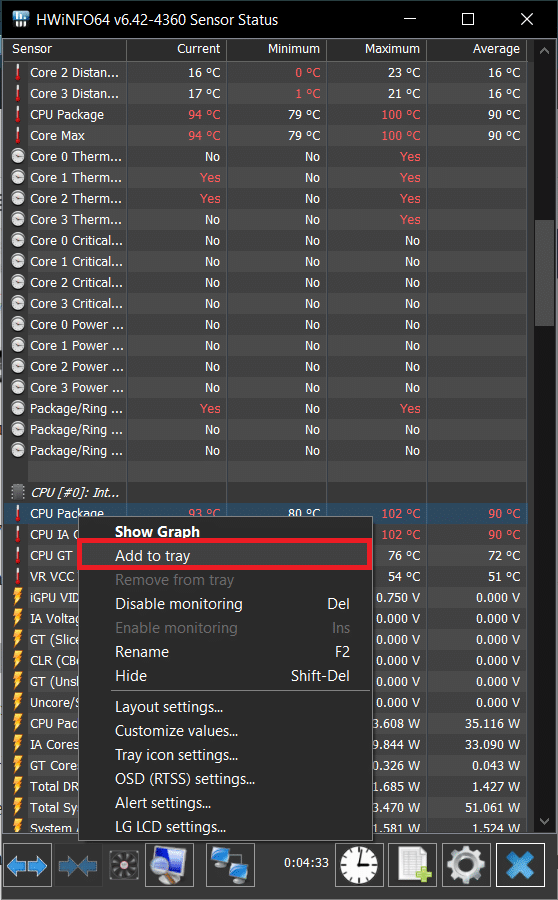
8. ในทำนองเดียวกัน ค้นหา ' GPU Package temperature ' และคลิกที่ ' Add to tray ' ในเมนูคลิกขวา
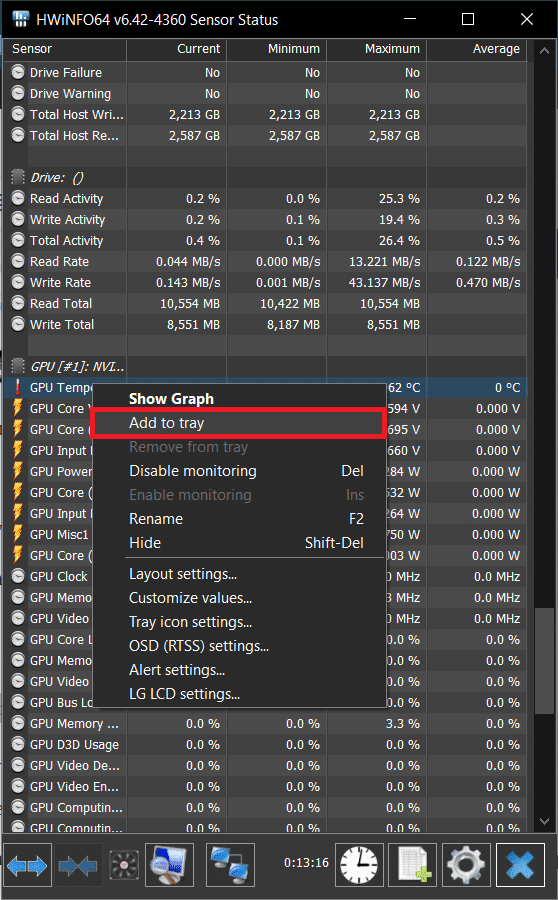
9. ตอนนี้คุณสามารถตรวจสอบอุณหภูมิ CPU หรือ GPU บนทาสก์บาร์ของ Windows 10 ได้แล้ว
10. คุณเพียงแค่ต้อง ให้แอปพลิเคชันทำงาน ต่อไปเพื่อดูอุณหภูมิบนแถบงานของคุณ ลดขนาดแอปพลิเคชัน แต่อย่าปิดแอปพลิเคชัน
11. คุณยังสามารถทำให้แอปพลิเคชันทำงานทุกครั้งโดยอัตโนมัติ แม้ว่าระบบของคุณจะรีสตาร์ทก็ตาม สำหรับสิ่งนี้ คุณเพียงแค่ต้อง เพิ่มแอปพลิเคชันลงในแท็บ Windows Startup
12. จากถาดทาสก์บาร์ให้คลิกขวาที่แอปพลิเคชัน ' HWiNFO' จากนั้นเลือก ' การตั้งค่า '
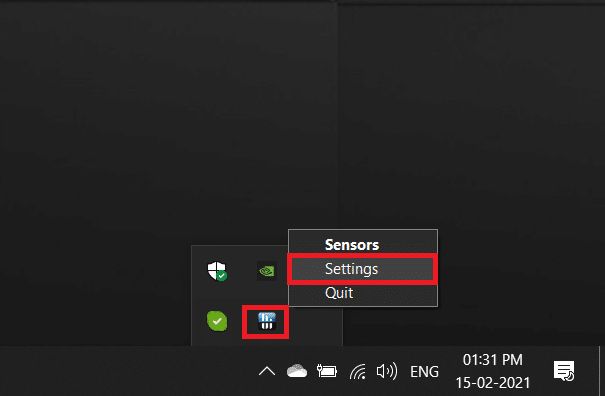
13. ในกล่องโต้ตอบการตั้งค่า ไปที่แท็บ ' ทั่วไป/ส่วนต่อประสานผู้ใช้ ' แล้วเลือกตัวเลือกสองสามตัว

14. ตัวเลือกที่คุณต้องทำเครื่องหมายในช่องคือ:
- แสดงเซ็นเซอร์เมื่อเริ่มต้น
- ย่อขนาดหน้าต่างหลักเมื่อเริ่มต้น
- ลดขนาดเซ็นเซอร์เมื่อเริ่มต้น
- เริ่มอัตโนมัติ
15. คลิก ตกลง จากนี้ไป คุณจะมีแอปพลิเคชันทำงานอยู่เสมอแม้หลังจากที่ระบบของคุณรีสตาร์ท
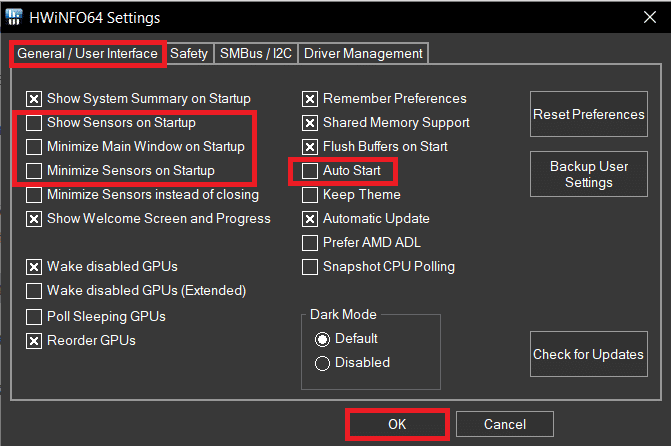
คุณสามารถเพิ่มรายละเอียดระบบอื่นๆ ลงในแถบงานได้เช่นเดียวกันจากรายการเซ็นเซอร์
2. ใช้ MSI Afterburner
MSI Afterburn เป็นแอปพลิเคชั่นอื่นที่สามารถใช้ แสดงอุณหภูมิ CPU และ GPU บนทาสก์ บาร์ แอปพลิเคชั่นนี้ใช้เป็นหลักในการโอเวอร์คล็อกการ์ดกราฟิก แต่เรายังสามารถใช้เพื่อดูรายละเอียดสถิติเฉพาะของระบบของเรา
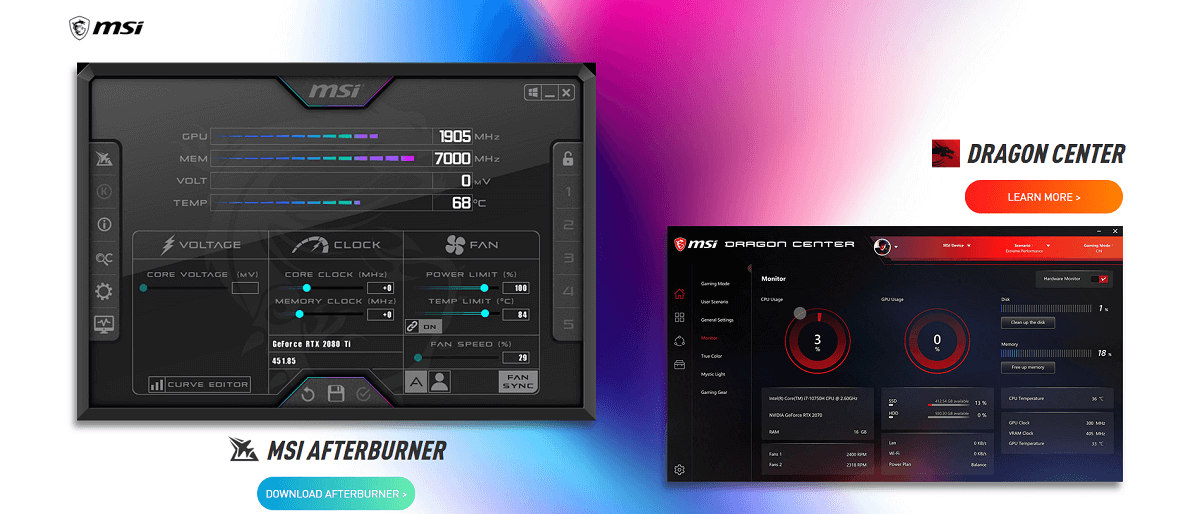
1. ดาวน์โหลดแอปพลิเคชัน MSI Afterburn ติดตั้งแอปพลิเคชัน
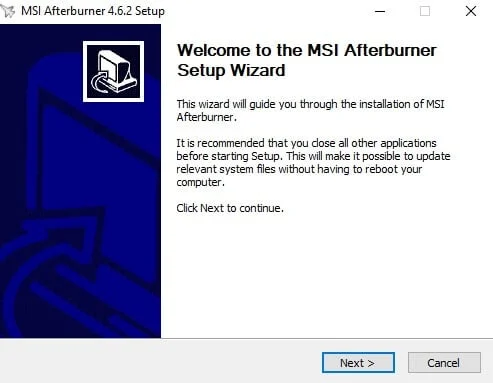
2. ในขั้นต้น แอปพลิเคชันจะมีรายละเอียดเช่น แรงดันไฟ GPU อุณหภูมิ และความเร็วสัญญาณนาฬิกา
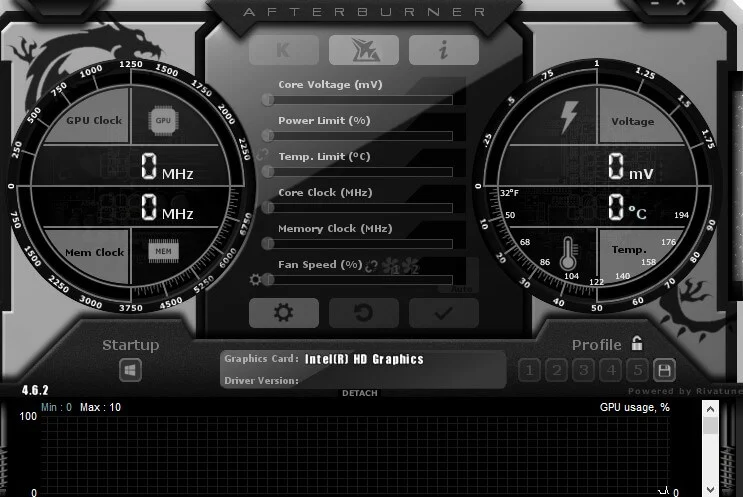
3. ในการเข้าถึงการ ตั้งค่า MSI Afterburner เพื่อรับสถิติฮาร์ดแวร์ ให้ คลิกที่ไอคอนฟันเฟือง
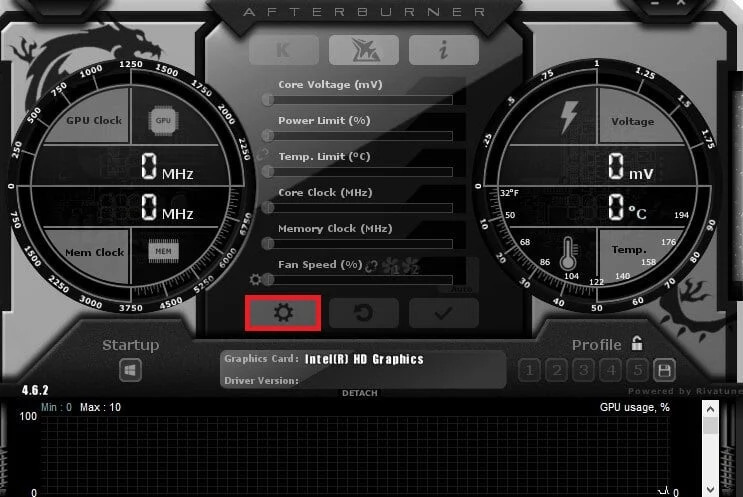
4. คุณจะเห็นกล่องโต้ตอบการตั้งค่าสำหรับ MSI Afterburner เลือกตัวเลือก ' เริ่มต้นด้วย Windows ' และ ' เริ่มย่อเล็กสุด ' ใต้ชื่อ GPU เพื่อเริ่มแอปพลิเคชันทุกครั้งที่คุณเริ่มระบบ
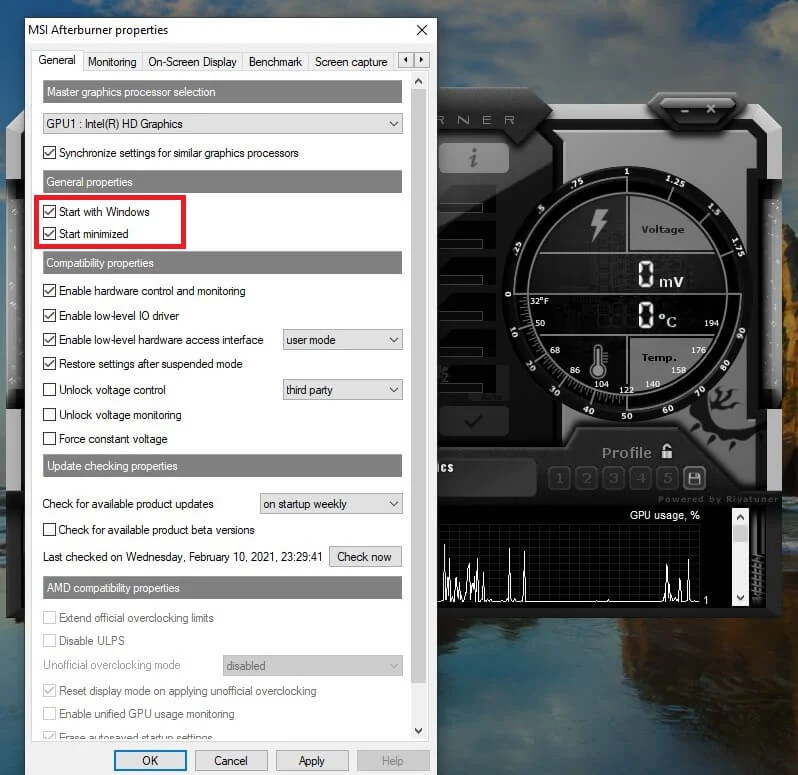
5. ตอนนี้ ไปที่แท็บ ' การ ตรวจสอบ ' ในกล่องโต้ตอบการตั้งค่า คุณจะเห็นรายการกราฟที่แอปพลิเคชันสามารถจัดการได้ภายใต้หัวข้อ ' กราฟการตรวจสอบฮาร์ดแวร์ที่ใช้งานอยู่ '
6. จากกราฟเหล่านี้ คุณเพียงแค่ต้อง ปรับแต่งกราฟที่คุณสนใจที่จะปักหมุดบนแถบงานของคุณ
7. คลิกที่ตัวเลือกกราฟที่คุณต้องการปักหมุดบนแถบงาน เมื่อไฮไลต์แล้ว ให้ทำเครื่องหมายที่ตัวเลือก ' แสดงในถาด ' บนเมนู คุณสามารถแสดงไอคอนพร้อมรายละเอียดเป็นข้อความหรือกราฟ ควรใช้ข้อความเพื่อการอ่านที่ถูกต้อง
8. คุณยังสามารถเปลี่ยนสีของข้อความที่จะใช้ในแถบงานเพื่อแสดงอุณหภูมิ ได้โดยคลิกที่ กล่องสีแดง ในเมนูเดียวกัน
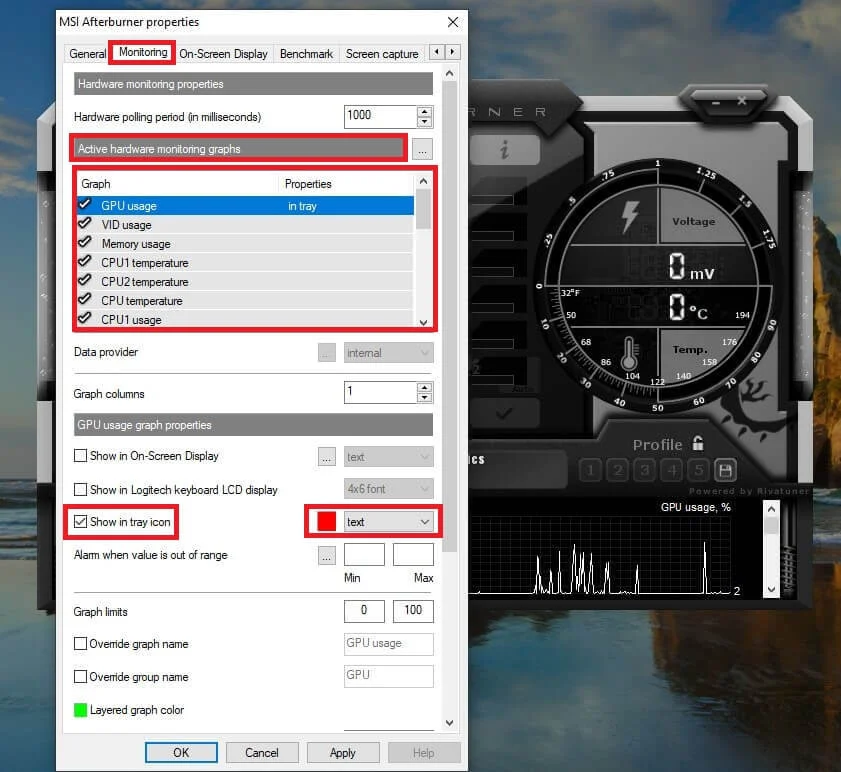
9. นาฬิกาปลุกยังสามารถตั้งค่า ให้ทริกเกอร์ได้หากค่าเกินค่าคงที่ เป็นการดีที่จะป้องกันไม่ให้ระบบร้อนเกินไป
10. ทำตามขั้นตอนเดียวกันสำหรับรายละเอียดใดๆ ที่คุณต้องการให้แสดงบนแถบงานของคุณ นอกจากนี้ ให้ตรวจสอบว่าไอคอนไม่ได้ซ่อนอยู่ในถาดระบบที่ไม่ได้ใช้งาน คุณสามารถเปลี่ยนได้ใน ' การตั้งค่าแถบ งาน ' โดยคลิกขวาที่แถบงาน
11. MSI Afterburner ยังมีไอคอนอิสระที่มีรูปร่างเหมือนเครื่องบินในแถบงาน คุณสามารถซ่อนได้โดยไปที่ ' แท็บส่วนต่อประสานผู้ใช้ ' ในกล่องโต้ตอบการตั้งค่า และทำเครื่องหมายที่ช่อง ' โหมดไอคอนถาดเดียว '
12. ด้วยวิธีนี้ คุณสามารถ ตรวจสอบอุณหภูมิ CPU และ GPU ของคุณได้เสมอใน System Tray ของ Windows
3. ใช้ Open Hardware Monitor
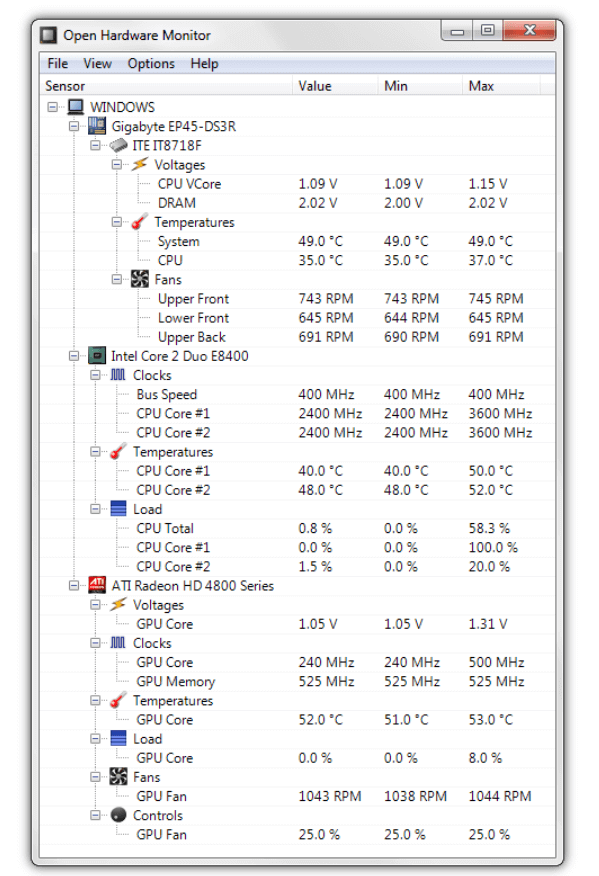
1. Open Hardware Monitor เป็นแอปพลิเคชั่นง่ายๆ อีกตัวที่ใช้ แสดงอุณหภูมิ CPU หรือ GPU ในทาสก์บาร์
2. ดาวน์โหลด Open Hardware Monitor และ ติดตั้ง โดยใช้คำแนะนำบนหน้าจอ เมื่อเสร็จแล้ว ให้เปิดแอปพลิเคชันแล้วคุณจะเห็นรายการเมตริกทั้งหมดที่แอปพลิเคชันติดตาม
3. ค้นหาชื่อ CPU และ GPU ของคุณ ด้านล่างนี้ คุณจะพบอุณหภูมิของแต่ละอุณหภูมิตามลำดับ
4. ในการตรึงอุณหภูมิไว้ที่ทาสก์บาร์ ให้ คลิกขวาที่อุณหภูมิ แล้วเลือกตัวเลือก ' แสดงในถาด ' จากเมนู
ที่แนะนำ:
- แก้ไขโฮสต์บริการ: บริการนโยบายการวินิจฉัยการใช้งาน CPU สูง
- แก้ไขการใช้งาน CPU สูงของการแยกกราฟอุปกรณ์เสียงของ Windows
- 4 วิธีในการตรวจสอบ FPS (เฟรมต่อวินาที) ในเกม
- วิธีตอบกลับข้อความอัตโนมัติบน iPhone
ด้านบนคือแอปพลิเคชั่นของบุคคลที่สามที่ดีที่สุดบางตัวที่ใช้งานง่ายและ สามารถ แสดงอุณหภูมิ CPU และ GPU บนทาสก์บาร์ของ Windows 10 ความร้อนสูงเกินไปอาจทำให้โปรเซสเซอร์ระบบของคุณเสียหายได้หากไม่ได้รับการจัดการอย่างทันท่วงที เลือกแอปพลิเคชันใดๆ ด้านบนและทำตามขั้นตอนเพื่อ ตรวจสอบอุณหภูมิ CPU หรือ GPU ใน System Tray ของ Windows
